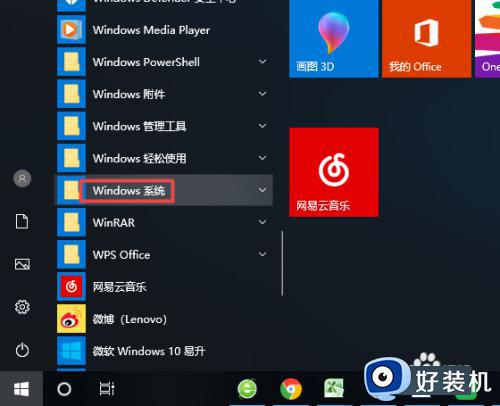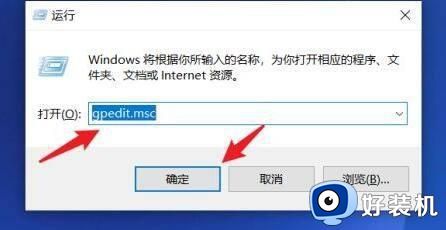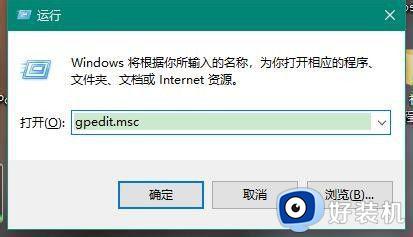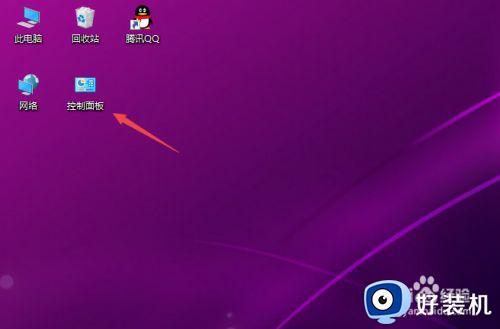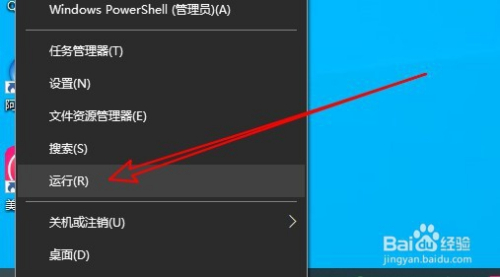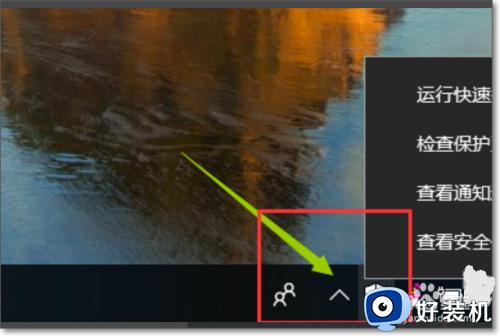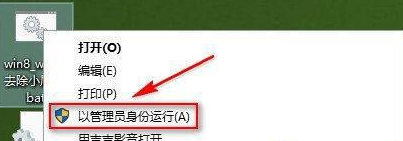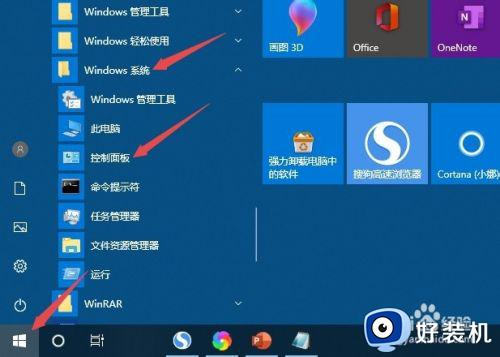window10软件上有个盾牌怎么去掉 window10如何去除软件图标上的盾牌
时间:2022-11-01 09:32:47作者:xinxin
每次在运行window10镜像系统的过程中,有些用户发现自己电脑桌面上的程序图标中多了一个盾牌的标志,而且每次在打开window10系统中这些带有盾牌的程序时总是会提示需要管理员权限,对此window10软件上有个盾牌怎么去掉呢?这里小编就来教大家window10去除软件图标上的盾牌设置方法。
推荐下载:win10正版旗舰版
具体方法:
1.在键盘上按下【win+i】组合键,调出设置选捧盆项界面,然后在上方的搜索框内输入【控制面板】,点击进去。
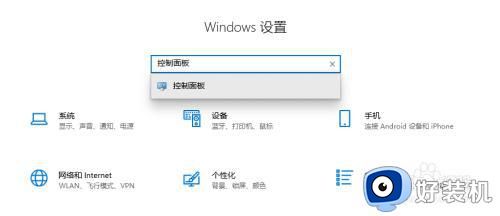
2.进入控制面板界面肺扯注,选择【用户账户】。
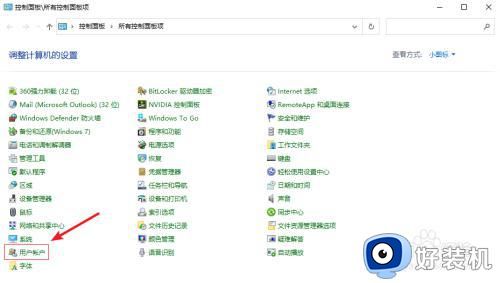
3.点击【更改用户贪销账户控制设置】。
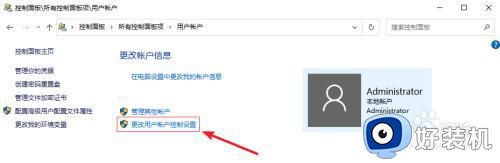
4.在以下界面中,把左侧的滑条滑至底部,然后点击【确定】即可。
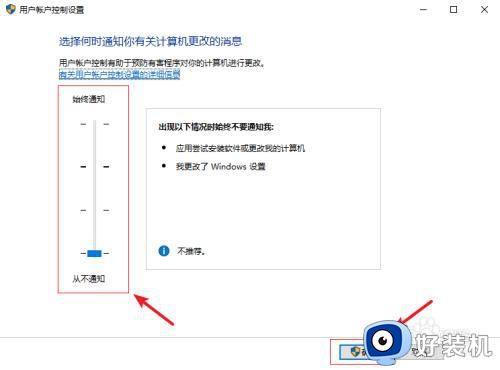
关于window10去除软件图标上的盾牌设置方法就给大家介绍到这了,有需要的用户就可以根据小编的步骤进行操作了,希望能够对大家有所帮助。